재설정 대 새로 설치 대 전체 업그레이드 대 클라우드 재설정 대 새로 시작
Windows 11/10 고급 복구(Advanced Recovery) 옵션은 Windows 11/10을 작동 상태로 되돌리는 데 도움이 되는 복구 솔루션을 제공합니다. 이것은 아무것도 할 수 없을 때 극단적인 해결책입니다. 즉, 이러한 솔루션 중 하나를 사용하기 전에 두 솔루션 간의 차이점을 이해하는 것이 좋습니다. Windows 11/10 은 새로 시작(Fresh Start) , 새로 고침(Refresh) , 클라우드 재설정(Cloud Reset) 및 이 PC 재설정 옵션을 제공합니다.

재설정(Reset) 대 새로 고침(Refresh) 대 새로(Clean) 설치 대 전체 업그레이드(In-place Upgrade) 대 클라우드 재설정(Cloud Reset) 대 새로 시작(Fresh Start)
이 게시물에서는 Windows 11/10 시작(Fresh Start) , 재설정(Reset) , 새로 고침(Refresh) , 새로(Clean) 설치 및 전체(In-place) 업그레이드 옵션에 대해 설명하여 언제 어떤 옵션을 사용해야 하는지 알 수 있습니다.
- 이 PC 초기화
- 클라우드 재설정
- 새로운 시작
- 윈도우 새로고침
- 새로 설치
- 인플레이스 업그레이드.
그들 모두와 그들의 사용 사례를 설명한 후, 우리는 비교를 위한 데이터 포인트와 함께 마지막에 작은 비교 차트를 올렸습니다.
1] 이 PC 초기화

Windows 재설정(Windows Reset) 은 모든 것을 제거 합니다. (. )컴퓨터가 예상대로 작동하지 않는 경우 이 방법을 선택해야 합니다. 다음을 수행합니다.
- (Reinstalls)Windows 11/10을 다시 설치 하고 개인 파일을 유지합니다.
- 설치한 앱과 드라이버를 제거합니다.
- 설정에 대한 변경 사항을 제거합니다.
- PC 제조업체가 설치한 모든 앱을 제외합니다.
컴퓨터에 Windows 10이 사전 설치된 경우 PC 제조업체의 앱도 설치됩니다.
다시 설정하면 구입했을 때와 같이 새 것입니다. Windows 11/10 또는 장치 드라이버를 다시 설치할 필요가 없다는 것 입니다. 이 프로세스를 통해 문제가 해결되고 장치 성능이 향상됩니다.
이 옵션은 PC가 완전히 엉망이거나 컴퓨터를 다른 사람에게 판매하거나 영구적으로 양도하는 경우에 사용해야 합니다.
2] 클라우드 리셋
Cloud Reset 도구는 컴퓨터의 기존 (Cloud Reset)Windows 10 파일 저장소를 사용하는 대신 클라우드에서 새 이미지를 다운로드합니다 . 현재 장치에 설치된 것과 동일한 빌드, 버전 및 에디션을 다시 설치합니다.
3] Windows 10 새로 시작

Start fresh with a clean and up-to-date installation of Windows. Start fresh by reinstalling and updating Windows. This will keep your personal files and some Windows settings and remove most of your apps, including Microsoft Office, third-party anti-virus software, and desktop apps that came pre-installed on your device.
Windows 보안 앱에서 사용할 수 있는 Fresh Start 는 다음을 수행합니다.
- 모든 데이터를 보관하고,
- 모든 타사 앱을 제거합니다.
- 강제(Force) 로 Windows 10을 최신 버전으로 업데이트합니다.
즉, 모든 제품 키, 앱 관련 콘텐츠, 타사 바이러스 백신이 제거됩니다.
최신 버전의 Windows(Windows) 로 업데이트할 수 없는 경우 데이터 손실을 걱정하지 않고 이 방법을 사용하십시오. 그러나 앱을 설치하고 활성화해야 합니다.
업데이트(UPDATE) : Windows 10 v2004부터 새로 시작 이 이동되었습니다 .

Fresh start is available for Windows 10 versions prior to 2004. For version 2004 and after, Fresh start functionality has been moved to Reset this PC. To reset your PC, go to Start > Settings > Update & Security > Recovery > Reset this PC > Get Started. Then select Keep my files, choose cloud or local, change your settings, and set Restore preinstalled apps? to No. If you don’t see the option to Restore preinstalled apps, it means your PC doesn’t have preinstalled apps configured and won’t restore apps from your PC manufacturer.
4] Windows 도구 새로 고침
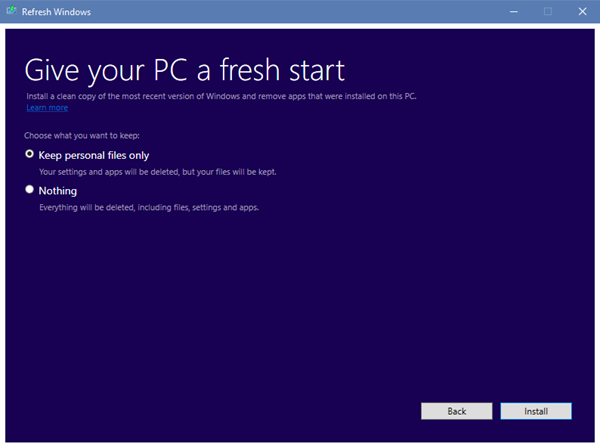
Windows를 새로 고침(Refresh Windows) 하면 설치된 프로그램, OEM 드라이버(drivers) 및 사전 설치된 소프트웨어를 포함하여 표준 Windows 1o 설치 와 함께 제공되지 않는 모든 앱이 제거됩니다. 또한 디지털 라이선스 및 기타 디지털 권한을 잃을 수도 있습니다. 앱을 설치하고 Windows 를 다시 활성화해야 합니다.
Windows 10 컴퓨터에 손상된 파일을 비롯한 많은 문제가 있는 경우 Windows 10 새로 고침 도구를 사용하는 것이 가장 (Windows 10) 좋습니다(Refresh Tool) . 프로세스는 다음을 수행합니다.
- (Keeps)개인 파일 및 설정 유지
- 모든 Windows 11/10 시스템 파일을 새 복사본으로 바꿉니다.
- PC와 함께 제공된 앱 유지
- Microsoft Store 에서 설치한 앱을 유지합니다 .
데이터 손실에 대해 걱정하지 않고 궁극적으로 컴퓨터를 수정합니다.
많은 문제와 시스템 파일 손상에 직면한 경우에 사용하십시오. 이를 사용하려면 Microsoft에서 새로 고침 Windows 도구 를 다운로드해야 합니다.(Refresh Windows Tool)
5] 윈도우 클린 설치
새로 설치는 Windows 11/10 을 이전 방식으로 다시 설치하는 것을 말합니다. Microsoft 웹 사이트 에서 최신 Windows ISO 를 다운로드하고 부팅 가능한 USB 드라이브 를 만든 다음 컴퓨터에 Windows 11/10 을 설치 해야 합니다. 이것은 PC를 수리하기 위해 취할 수 있는 최후의 수단입니다. 문제가 해결되지 않으면 이 작업을 수행하십시오.
6] 인플레이스 업그레이드
새로(Clean) 설치는 현재 OS가 설치되어 있지 않은 컴퓨터에 Windows 11/10 을 설치하는 것을 말합니다 . 새로 설치되는 OS입니다.
Windows 전체 업그레이드 는 Windows 가 이미 설치되어 있고 설치 프로그램을 사용하여 새 버전으로 업그레이드하는 곳입니다. ISO 파일이 있으면 도움이 됩니다!
Windows 새로 시작(Windows Fresh Start) , 재설정(Reset) , 새로 고침(Refresh) , 새로(Clean) 설치 비교
| Fresh Start | Reset | Refresh | Clean install | |
| Data | Keeps all your data | Removes everything | Keeps all your data | Removes everything |
| Apps | Remove Apps | Removes everything | Keeps the app | Removes everything |
| App Data | Keeps | Deletes | Keeps | Deletes |
| Third-Party Apps | Removed | Removed | Keeps | Removed |
| Needs Bootable USB | No | Sometimes, When System file is missing | Sometimes, When System file is missing | Yes |
| Updates Windows | Yes | No | No | Yes, if you download latest ISO |
| Manually Backup Files | No | Yes | No | Yes |
한 가지 중요한 것을 제안하겠습니다. 일부 프로세스는 파일을 유지하지만 필수 파일은 항상 수동으로 백업하는 것이 좋습니다. 우리는 일반적으로 데스크톱(Desktop) 및 다운로드(Download) 폴더에 파일을 저장합니다. C 드라이브의 모든 항목을 조사하고 외부 드라이브에 백업하십시오 .(Make)
마찬가지로 키와 함께 제공되는 전문 소프트웨어를 많이 사용하는 경우 Key Finder 도구(Key Finder Tools) 를 사용하여 백업하십시오 . 이메일을 통해 이러한 키를 보내거나 안전한 클라우드 드라이브(secure cloud drive) 에 백업하는 것이 가장 좋습니다 .
Windows 10을 재설정하거나 다시 설치하는 것이 더 낫습니까?
Windows 10 재설정(Reset) 은 기본적인 문제 해결 방법일 가능성이 더 높으며 상당히 기본적인 문제에 대해 작동합니다. 반면에 새로 설치(Clean Install) 는 더 복잡한 문제에 대한 고급 솔루션입니다. 문제의 복잡성이 확실 하지 않은 경우 먼저 Windows 재설정(Windows Reset) 을 시도하고 도움이 되지 않으면 컴퓨터 데이터를 완전히 백업한 다음 새로 설치(Clean Install) 를 수행하십시오 .
공장초기화는 PC초기화와 같나요?
Windows 의 " 이 PC 초기화(Reset) " 기능 은 공장 기본 상태로 초기화됩니다. Windows 시스템 복원 이라고도 하는 공장 초기화는 PC를 조립 라인에서 롤아웃했을 때와 동일한 상태로 되돌립니다. 생성 및 설치한 모든 파일과 프로그램을 삭제하고 드라이버를 삭제하며 설정을 기본값으로 되돌립니다.
Windows 새로 시작과 재설정, 새로 고침, 전체 업그레이드, 클라우드 재설정의 차이점이 명확하기를 바랍니다. 이들 중 하나를 수행하는 동안 항상 예방 조치를 취하십시오.(We hope the differences between Windows Fresh Start vs. Reset vs. Refresh vs. In-place upgrade vs Cloud Reset is clear. Always take precautions while performing any of them.)
이제 읽기(Now read) : 소프트 재부팅 대 하드 재부팅 대 다시 시작 대 재설정(Soft Reboot vs Hard Reboot vs Restart vs Reset) .
Related posts
재설정을 사용하여 Windows 8을 초기 정리 상태로 복원하는 방법
Reset 또는 Cloud Reset option를 사용하여 Windows 10을 다시 설치하십시오
Firefox에서 Session Restore Crash Recovery을 사용하지 않도록 설정하는 방법
무료 Data Recovery Software : 삭제 된 파일 및 폴더 복구
Windows 10 컴퓨터의 Fix Invalid Recovery Area error
Windows 10 복구 USB drive를 사용하는 방법
CD/DVD Data Recovery software CD DVD에서 Data을 복구하는 CD/DVD Data Recovery software
Windows에 대한 무료 Anti-theft Laptop Recovery software
안전 Mode는 무엇입니까?
Microsoft Support and Recovery Assistant - Fix Office 및 기타 문제
Recovery Drive은 Windows 11/10에 가득 차 있습니다. 공간을 확보하는 방법?
Windows에서 손상된 파일 : 설명, Prevention & Recovery
Time를 변경하여 운영 체제 목록 및 Recovery Options
USB Recovery Disk를 사용하여 Surface Go 문제를 해결하는 방법
무료 Imaging, Backup and Recovery Software Windows 10
MiniTool Power Data Recovery Free 손상된 파티션에서 데이터를 복구합니다
Check Disk (CHKDSK)을 사용하여 Windows 10에서 하드 드라이브 오류를 테스트하고 수정하는 방법
Chromebook Recovery Utility을 사용하여 복구 미디어를 만드는 방법
Windows USB/DVD Download Tool를 사용하는 방법
Redo Free Backup and Recovery Software Windows 10
